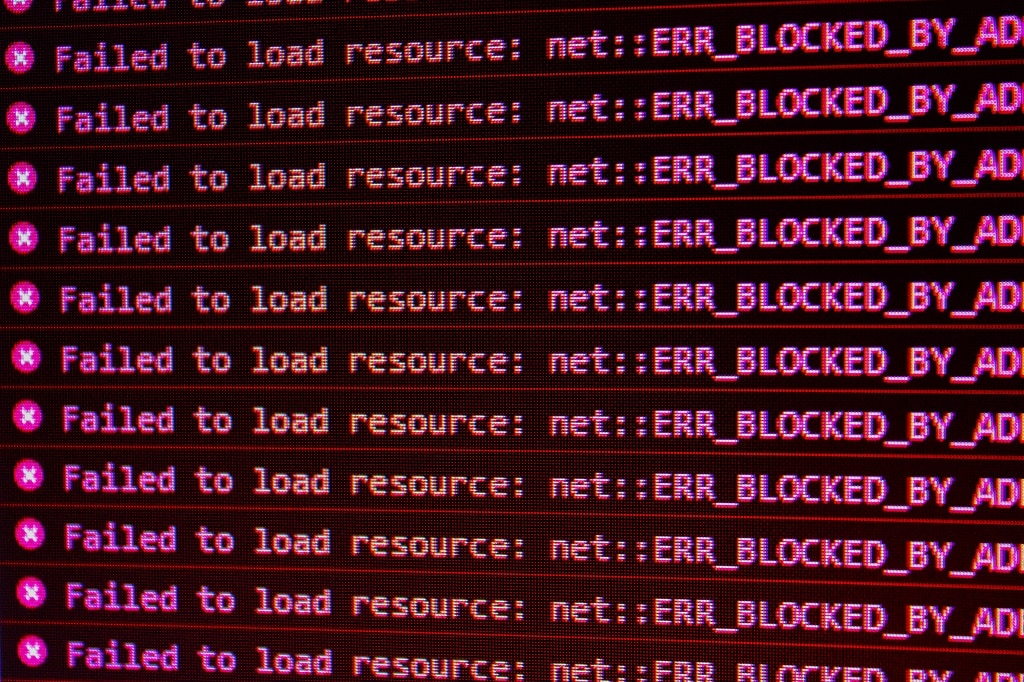Probleem oplossing bij foutmeldingen
Met de hosting van MijnHostingPartner.nl ben je er zelf vrij in om met een grote hoeveelheid verschillende code talen aan de slag te gaan. Of je nu een website handmatig gaat coderen of met een Content Management Systeem aan de slag gaat voor jouw website. Er kan gekozen worden tussen verschillende ASP.NET versies, PHP versies en de bijbehorende code talen zoals Javascript, HTML en CSS. Bij veel projecten of handgemaakte websites zal je met de tijd echter wel eens foutmeldingen tegenkomen. In deze blog post leggen we de basis uit van het troubleshooten van foutmeldingen en weer door te kunnen met jouw project. Laten we beginnen!
Foutmeldingen opzoeken binnen je website
Een website toont normaal gesproken niet vanzelf de foutmeldingen, maar een algemene foutmelding die niet zoveel extra informatie geeft. Aan jouw de taak om tot de bodem te komen van het probleem en dit op te lossen. Maar hoe doe je dit verder? Dat doe je met de uitgebreide foutmeldingen aan te zetten op je hosting pakket, dit werkt op verschillende systemen net even wat anders. Vaak zal je hier in de pagina of bestand zelf waar je een fout hebt de algemene foutmeldingen uit moeten zetten, en in plaats hiervan de uitgebreide foutmeldingen dienen te tonen op de website. Hier kan je dan aan de uitgebreide foutmelding zien wat er exact fout gaat, en aan de hand daarvan je problemen oplossen.
In onze kennisbank hebben we hier vele artikelen aan toegewijd die je kunt gebruiken om de uitgebreide foutmeldingen aan te zetten voor jouw website. Neem een kijkje op de volgende link hoe dit precies in zijn werk gaat voor jouw website:
https://www.mijnhostingpartner.nl/client/knowledgebase/
Nadat je de foutmelding ziet op de voorgrond, of onder de browsertool die bereikbaar is onder F12, kan je vervolgens door naar het probleem oplossen. Hieronder even de meest voorkomende zaken.
Veel voorkomende oorzaken
Een van de meest voorkomende oorzaken is dat er gebruik wordt gemaakt van een oudere versie van PHP of ASP.NET, dit is direct te verhelpen door de PHP of ASP.NET versie te verhogen onder websites in het klantenpanel of control panel. Hierna zal je de foutmelding niet meer zien. Deze kan je herkennen door de meldingen als Not supported. En kan je dus gemakkelijk verhelpen door de versie te verhogen.
Schrijfrechten
De schrijfrechten van een website zullen ook vaak voorkomen bij het werken aan een website binnen de webhosting. Aangezien MijnHostingPartner.nl gebruikmaakt van Windows IIS servers zal je dit niet kunnen instellen via FTP, maar zal je dit via het control panel dienen in te stellen. Onder websites in het control panel is voor de gehele website de schrijfrechten aan te zetten. En ook in de filemanager kan je dit verder bepalen per folder. We raden altijd aan om dit niet ten allen tijden geheel aan te hebben staan. Maar alleen als er aan gewerkt wordt of bestanden dienen weggeschreven te worden. Dit is namelijk beter voor de beveiliging van een website.
Foutmeldingen in de Schrijfrechten komen voornamelijk naar boven als Not writable in de melding, maar kan ook als een niet gevonden melding naar voren komen.
Email wordt niet verzonden vanaf de website
Als een contact formulier niet gebruik maakt van SMTP authenticatie dan zal er geen mail verzonden worden vanuit de website. Dit is namelijk een item wat wij vereisen om te mailen. Dit is in te stellen met PHPmailer voor de websites die zelf gemaakt zijn, en bij ASP.NET is dit of in de web.config te verklaren of direct in de code. Ook hiervoor bestaan velen artikelen in de kennisbank die gebruikt kunnen worden.
Bestand of file niet gevonden
Een 404 melding zal bij velen al bekend zijn, dit is een foutmelding die ontstaat wanneer een bestand niet gevonden kan worden. Dit kan bij een afbeelding zijn, een pagina of andere bron. Wanneer een bestand niet gevonden kan worden is de eerste stap om te controleren of het pad klopt naar het bestand toe. Vaak is dit het geval dat je hierin een foutje maakt. Als je zeker weet dat het bestand op de juiste plek staat en het hierna nog steeds niet gevonden kan worden. Dan heeft dit vaak ermee te maken dat het bestandtype niet herkend wordt, en nog toegevoegd dient te worden aan de MIME Types. Of dat het bestand niet ondersteund wordt en geblokkeerd wordt door de firewall. Bijvoorbeeld bij .exe bestanden.
Daarnaast kan het ook voorkomen dat je vreemde tekens in de URL gebruikt of bestandsnaam, dit is niet toegestaan vanwege de internationale richtlijnen hiervoor. Gebruik altijd leesbare tekens in je bestandsnamen. En bijvoorbeeld geen spaties maar een scheidingsteken zoals – of een laag streepje. Hierna kan het bestand geopend worden in de browser.
Heb je nog meer foutmeldingen die je nog niet kunt oplossen met deze tips? Kijk dan even in onze kennisbank verder, grote kans dat jouw antwoord hier tussen staat.